iOS 13 ra mắt giới công nghệ kèm theo đó là nhiều tính năng vô cùng hữu ích cho người dùng. Chẳng hạn với iOS 13 người dùng có thể kết nối 2 AirPods với iPhone để chia sẻ nhạc, điều mà các phiên bản iOS trước đó chưa làm được. Người dùng có thể sử dụng iPad hoặc iPhone, rồi ghép cặp và nghe âm thanh trên hai bộ AirPods khác nhau. Khi kết nối thành công trong giao diện phát nhạc sẽ hiển thị tên của 2 thiết bị AirPods đang được kết nối để chia sẻ âm thanh. Bài viết dưới đây sẽ hướng dẫn bạn đọc cách kết nối 2 AirPods với iPhone/iPad.
- Cách kết nối iPhone với AirPods không cần vào menu Bluetooth
- Mẹo nhỏ giúp tìm lại tai nghe AirPods bị mất
- Cách điều chỉnh AirPods trên iOS 11
- Cách thêm nhiều cử chỉ điều khiển cho AirPods
Hướng dẫn dùng 2 tai nghe AirPods trên iPhone
Bước 1:
Đầu tiên bạn cần kết nối AirPods thứ nhất với iPhone/iPad. Sau đó chúng ta truy cập vào Settings rồi nhấn chọn vào mục Bluetooth.


Bước 2:
Tại AirPods thứ 2 bạn nhấn và giữ vào nút ghép đôi nằm sau của hộp sạc để tiến hành dò tìm trên iPhone.

Bước 3:
Quay trở lại giao diện Bluetooth trên iPhone và bạn sẽ nhìn thấy tên của AirPods thứ hai hiển thị kết nối trong danh sách. Nhấn chọn vào tên của AirPods thứ hai để tiến hành kết nối.


Chúng ta đã kết nối thành công 2 AirPods cùng lúc trên iPhone/iPad rồi đó. Mở trình đơn AirPlay và bạn sẽ thấy hai bộ AirPods đã được kết nối với iPhone hoặc iPad. Cả 2 bộ AirPods đều cùng phát 1 bài hát đang mở từ iPhone/iPad.

Như vậy người dùng iPhone dễ dàng chia sẻ âm thanh với 2 bộ AirPods. Tính năng ghép đôi 2 AirPods này chỉ áp dụng cho iPhone 8 trở lên và iPad Pro 12.9 thế hệ thứ hai trở lên, iPad Pro 11, iPad Pro 10.5, iPad thế hệ thứ năm, iPad Air thế hệ thứ ba, iPad mini thế hệ thứ năm và iPod Touch thế hệ thứ bảy.
Chúc các bạn thực hiện thành công!
 Công nghệ
Công nghệ  Windows
Windows  iPhone
iPhone  Android
Android  Học CNTT
Học CNTT  Download
Download  Tiện ích
Tiện ích  Khoa học
Khoa học  Game
Game  Làng CN
Làng CN  Ứng dụng
Ứng dụng 



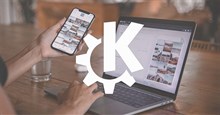






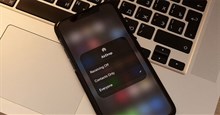
 Linux
Linux  Đồng hồ thông minh
Đồng hồ thông minh  Chụp ảnh - Quay phim
Chụp ảnh - Quay phim  macOS
macOS  Phần cứng
Phần cứng  Thủ thuật SEO
Thủ thuật SEO  Kiến thức cơ bản
Kiến thức cơ bản  Dịch vụ ngân hàng
Dịch vụ ngân hàng  Lập trình
Lập trình  Dịch vụ nhà mạng
Dịch vụ nhà mạng  Dịch vụ công trực tuyến
Dịch vụ công trực tuyến  Nhà thông minh
Nhà thông minh  Quiz công nghệ
Quiz công nghệ  Microsoft Word 2016
Microsoft Word 2016  Microsoft Word 2013
Microsoft Word 2013  Microsoft Word 2007
Microsoft Word 2007  Microsoft Excel 2019
Microsoft Excel 2019  Microsoft Excel 2016
Microsoft Excel 2016  Microsoft PowerPoint 2019
Microsoft PowerPoint 2019  Google Sheets - Trang tính
Google Sheets - Trang tính  Code mẫu
Code mẫu  Photoshop CS6
Photoshop CS6  Photoshop CS5
Photoshop CS5  Lập trình Scratch
Lập trình Scratch  Bootstrap
Bootstrap  Ứng dụng văn phòng
Ứng dụng văn phòng  Tải game
Tải game  Tiện ích hệ thống
Tiện ích hệ thống  Ảnh, đồ họa
Ảnh, đồ họa  Internet
Internet  Bảo mật, Antivirus
Bảo mật, Antivirus  Họp, học trực tuyến
Họp, học trực tuyến  Video, phim, nhạc
Video, phim, nhạc  Giao tiếp, liên lạc, hẹn hò
Giao tiếp, liên lạc, hẹn hò  Hỗ trợ học tập
Hỗ trợ học tập  Máy ảo
Máy ảo  Điện máy
Điện máy  Tủ lạnh
Tủ lạnh  Tivi
Tivi  Điều hòa
Điều hòa  Máy giặt
Máy giặt  Quạt các loại
Quạt các loại  Cuộc sống
Cuộc sống  Kỹ năng
Kỹ năng  Món ngon mỗi ngày
Món ngon mỗi ngày  Làm đẹp
Làm đẹp  Nuôi dạy con
Nuôi dạy con  Chăm sóc Nhà cửa
Chăm sóc Nhà cửa  Du lịch
Du lịch  Halloween
Halloween  Mẹo vặt
Mẹo vặt  Giáng sinh - Noel
Giáng sinh - Noel  Quà tặng
Quà tặng  Giải trí
Giải trí  Là gì?
Là gì?  Nhà đẹp
Nhà đẹp  TOP
TOP  Ô tô, Xe máy
Ô tô, Xe máy  Giấy phép lái xe
Giấy phép lái xe  Tấn công mạng
Tấn công mạng  Chuyện công nghệ
Chuyện công nghệ  Công nghệ mới
Công nghệ mới  Trí tuệ nhân tạo (AI)
Trí tuệ nhân tạo (AI)  Anh tài công nghệ
Anh tài công nghệ  Bình luận công nghệ
Bình luận công nghệ